V tomto návode vám ukážem, ako môžete z portrétového obrázka vytvoriť malé umelecké dielo. Photoshop ponúka širokú škálu nástrojov a techník, ktoré vám pomôžu nielen retušovať obrázok, ale aj premeniť ho na skutočné umelecké dielo. Či už ste začiatočník, alebo už máte skúsenosti s programom Photoshop, tento sprievodca vám pomôže na každom kroku. Začnime hneď teraz!
Kľúčové poznatky Na vytvorenie umeleckého portrétu vo Photoshope budete potrebovať základné znalosti retušovacích techník, úprav osvetlenia a špeciálnych nástrojov, ako je napríklad rozmazávací prst, aby ste dosiahli požadovaný efekt.
Sprievodca krok za krokom
Krok 1: Základné retušovanie
Začnite retušou pleti. Sústreďte sa na odstránenie škvŕn a nápadných miest. Vrstvu by ste mali rastrovať, aby ste mohli vykonať požadované zmeny. Ak to chcete urobiť, kliknite pravým tlačidlom myši na vrstvu a vyberte položku "Rasterizovať vrstvu".
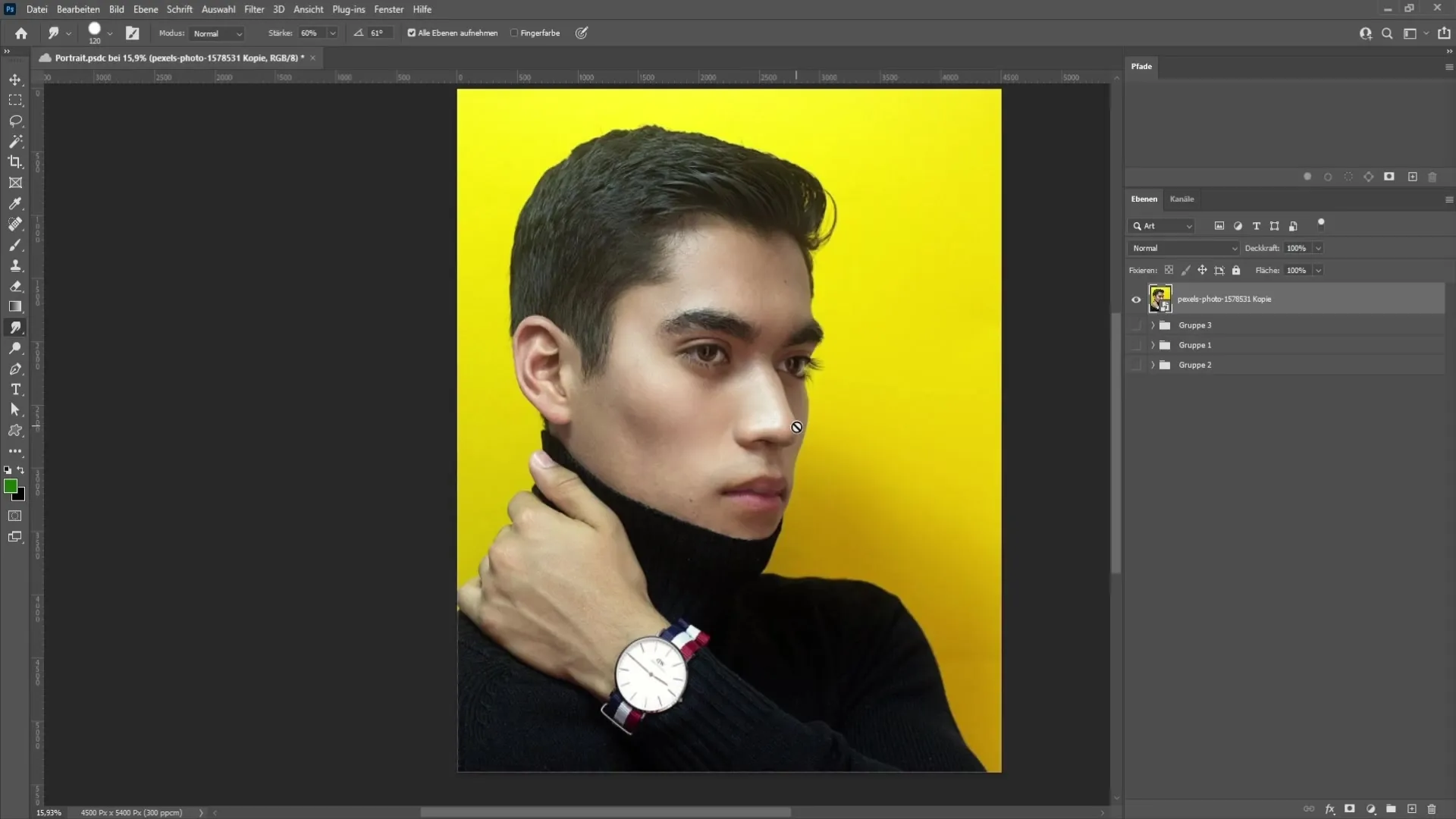
Teraz z panela nástrojov na ľavej strane vyberte štetec na opravu plochy. Nastavte tvrdosť štetca na približne 50 %, aby ste dosiahli plynulé prechody. Prejdite cez škvrny, aby ste ich odstránili. Menšie škvrny môžete tiež nechať bokom, pokiaľ nie sú veľmi výrazné. Prejdite cez celý obrázok, aby ste sa uistili, že všetko vyzerá dobre.
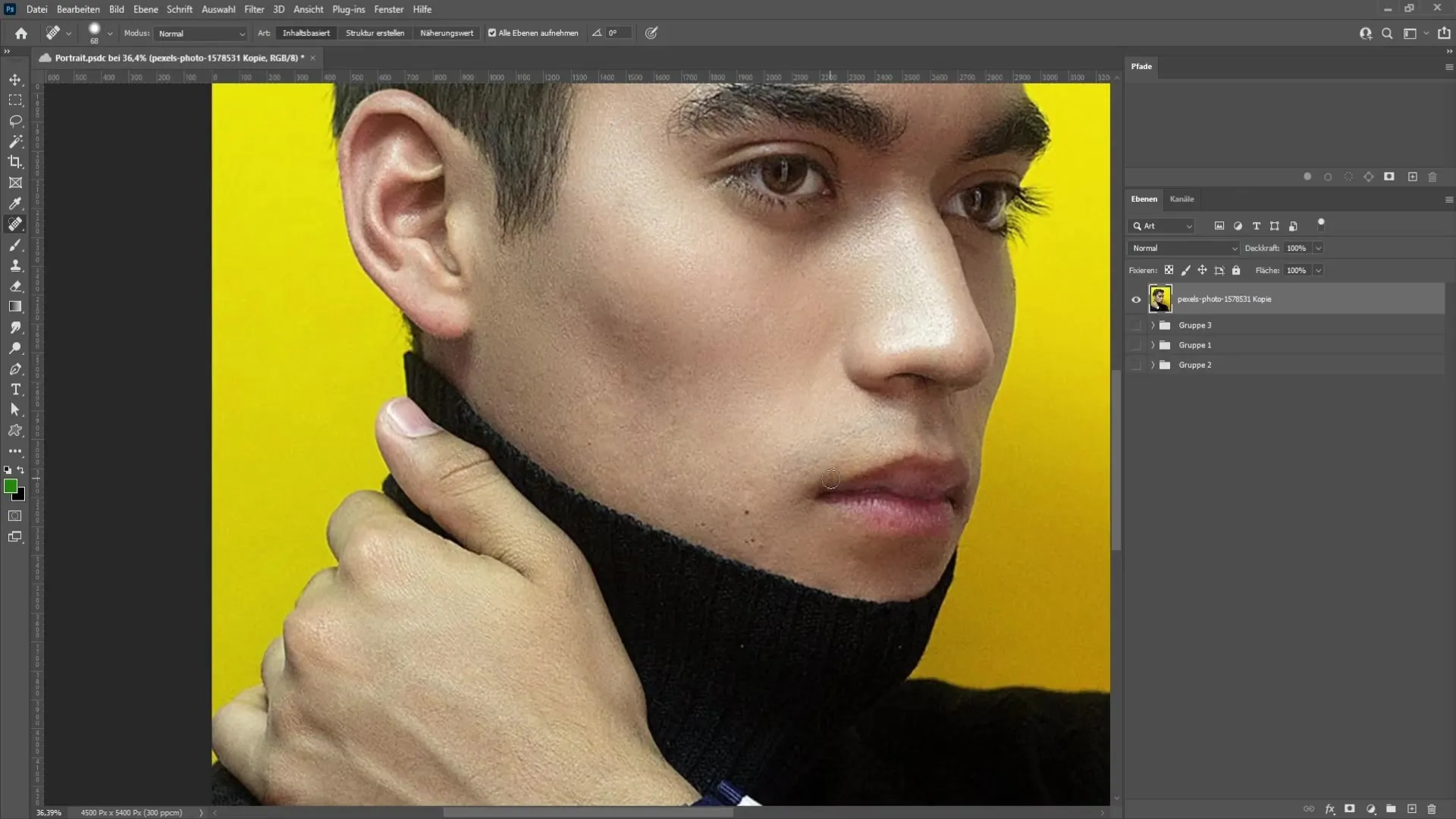
Krok 2: Upravte svetelné podmienky
Po dokončení retušovania pleti musíte skontrolovať svetelné podmienky snímky. Presvetlené oblasti môžu ovplyvniť celkový výsledok. Ak ste si všimli preexponovanie, prejdite na krivky gradácie v nástrojoch na úpravu a potiahnite bod stredných tónov trochu nadol.
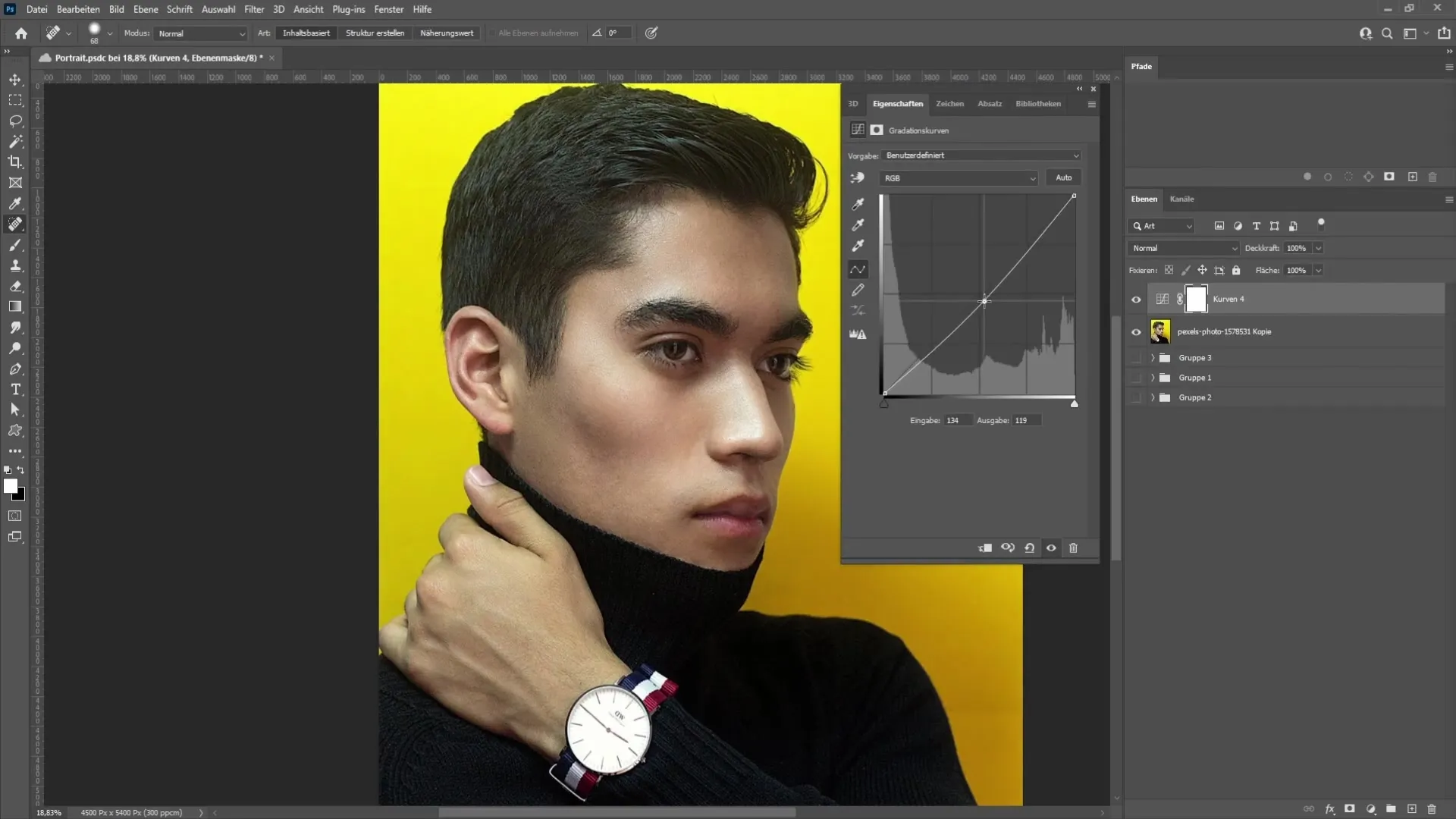
Ak chcete vykonať úpravy, kliknite na masku vrstvy, stlačením klávesovej skratky "Ctrl + I" masku invertujte a potom pomocou štetca s krycím sklom približne 21 % prejdite cez svetlé oblasti. Môžete tiež zvýrazniť obočie a oči. Ak je to stále príliš svetlé, vytvorte novú krivku gradácie a obrázok podľa nej upravte.
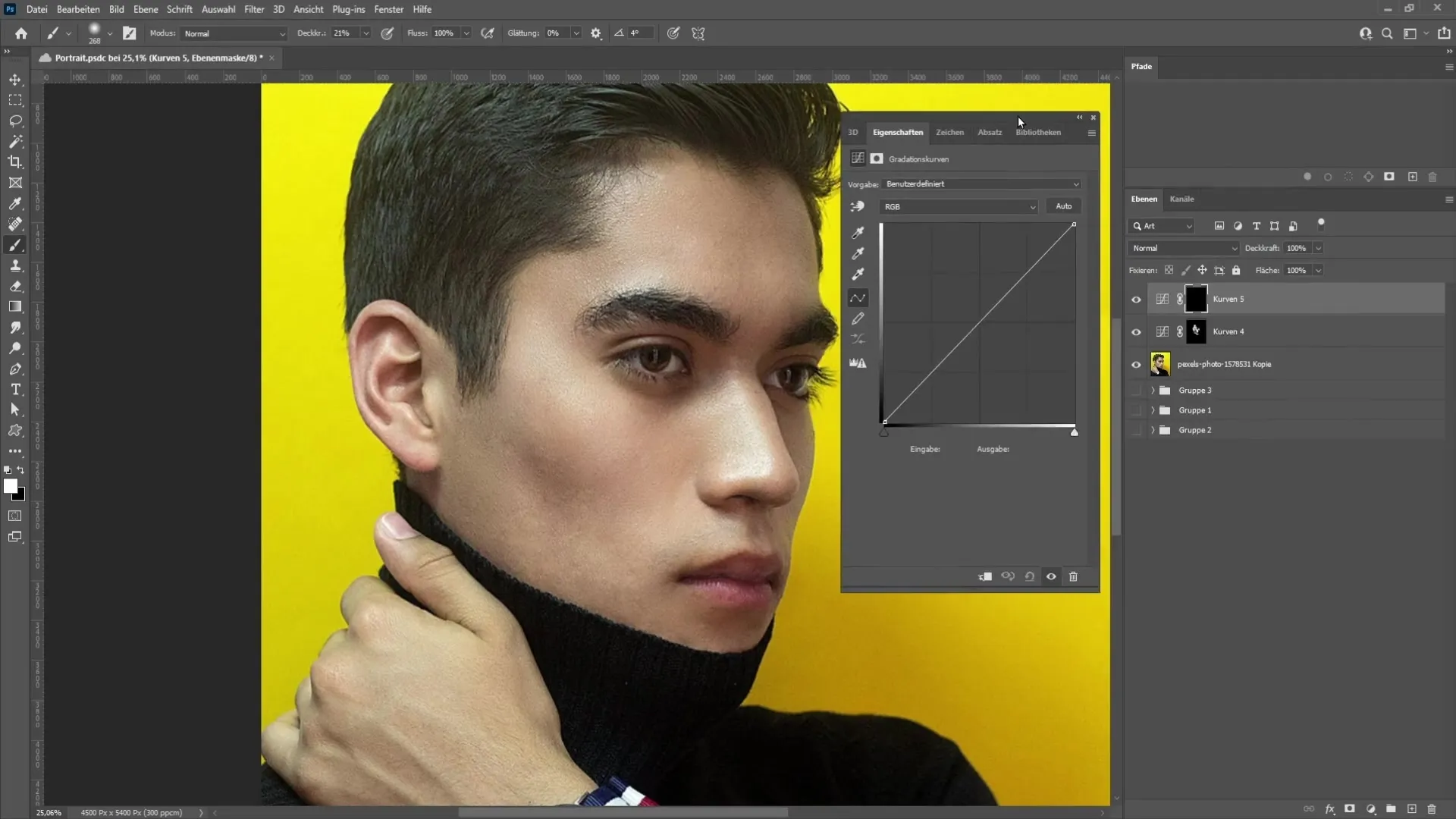
Krok 3: Znížte zvyšný jas
Ak máte po prvej úprave stále pocit, že časti tváre sú príliš svetlé, môžete použiť selektívnu korekciu farieb. Vo vlastnostiach vyberte bielu farbu a potiahnite čierny jazdec doprava, aby ste stmavili svetlé oblasti. Hodnota približne 70 % by mala vo väčšine prípadov vyzerať dobre.
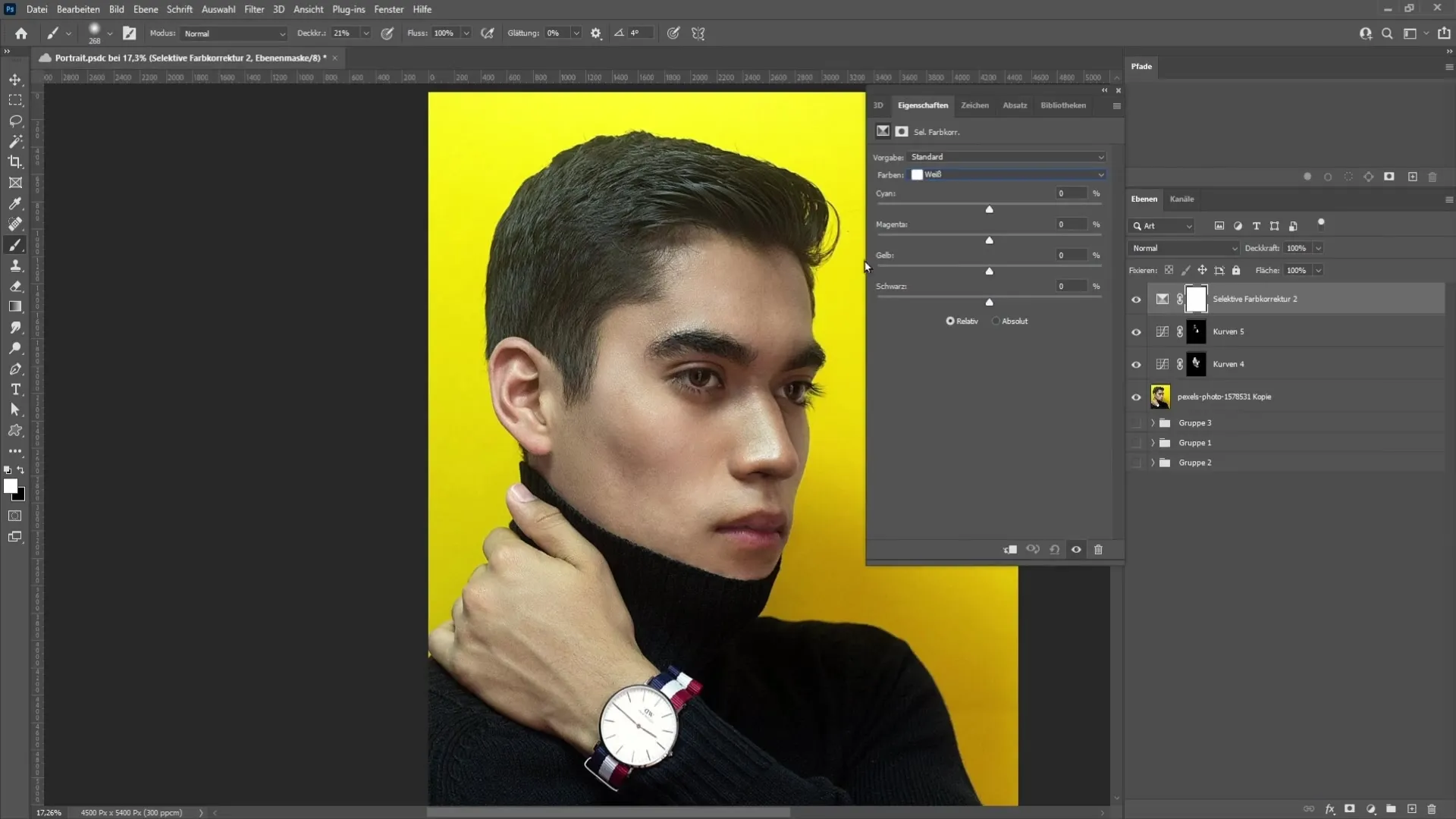
Všetky úpravy spojte do jednej zlúčenej vrstvy stlačením klávesovej skratky "Ctrl + Alt + Shift + E". Teraz môžete skryť pôvodné vrstvy, pretože už nie sú potrebné.
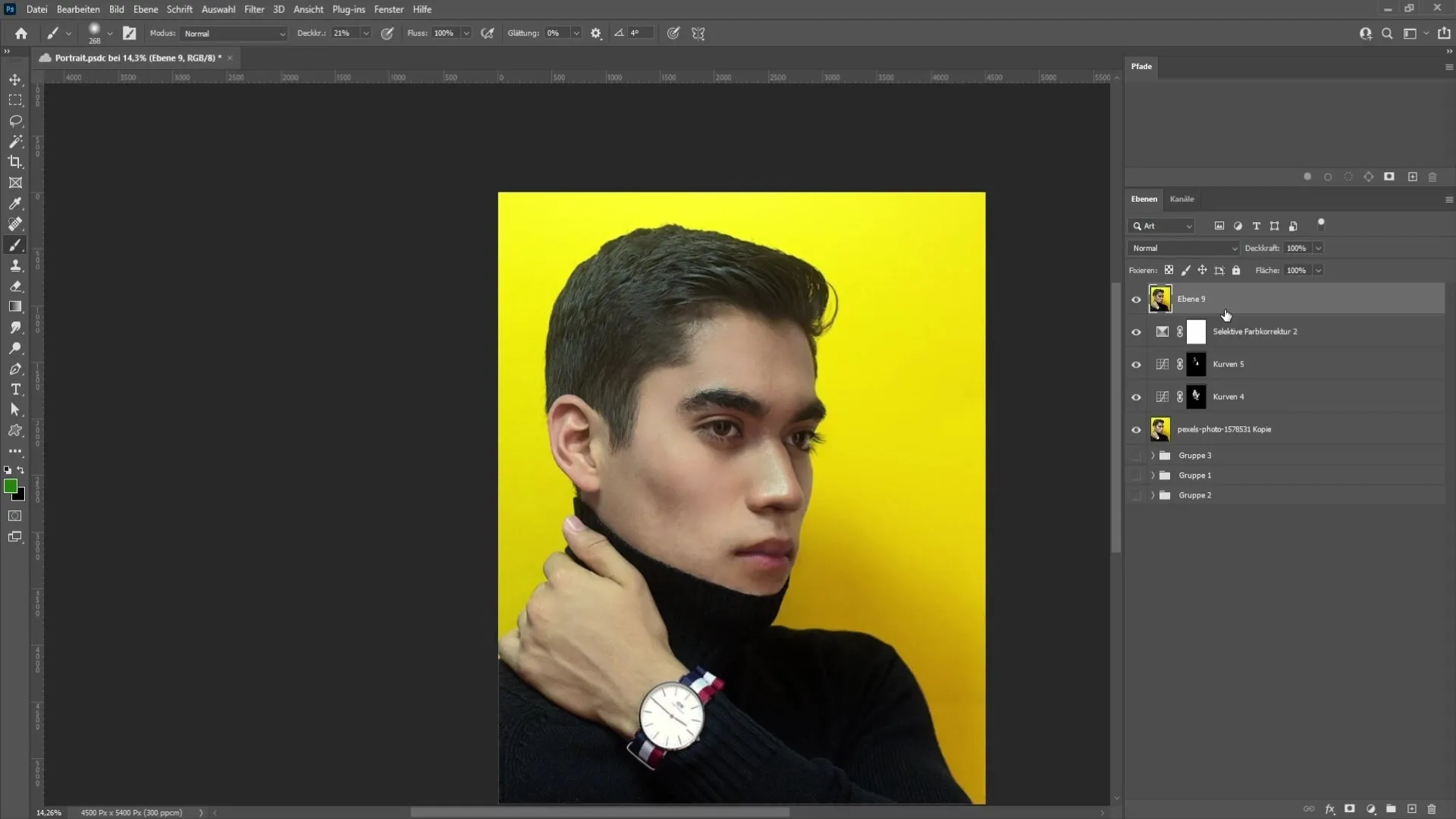
Krok 4: Použite techniku posúvania prstom
Na vytvorenie umeleckého portrétu budete potrebovať nástroj rozmazanie prstom. Nastavte tvrdosť štetca na približne 10 % a nastavte silu rozmazávacieho prsta na približne 60 %. Uistite sa, že je farba prstom deaktivovaná, aby ste nezmiešali farbu popredia.
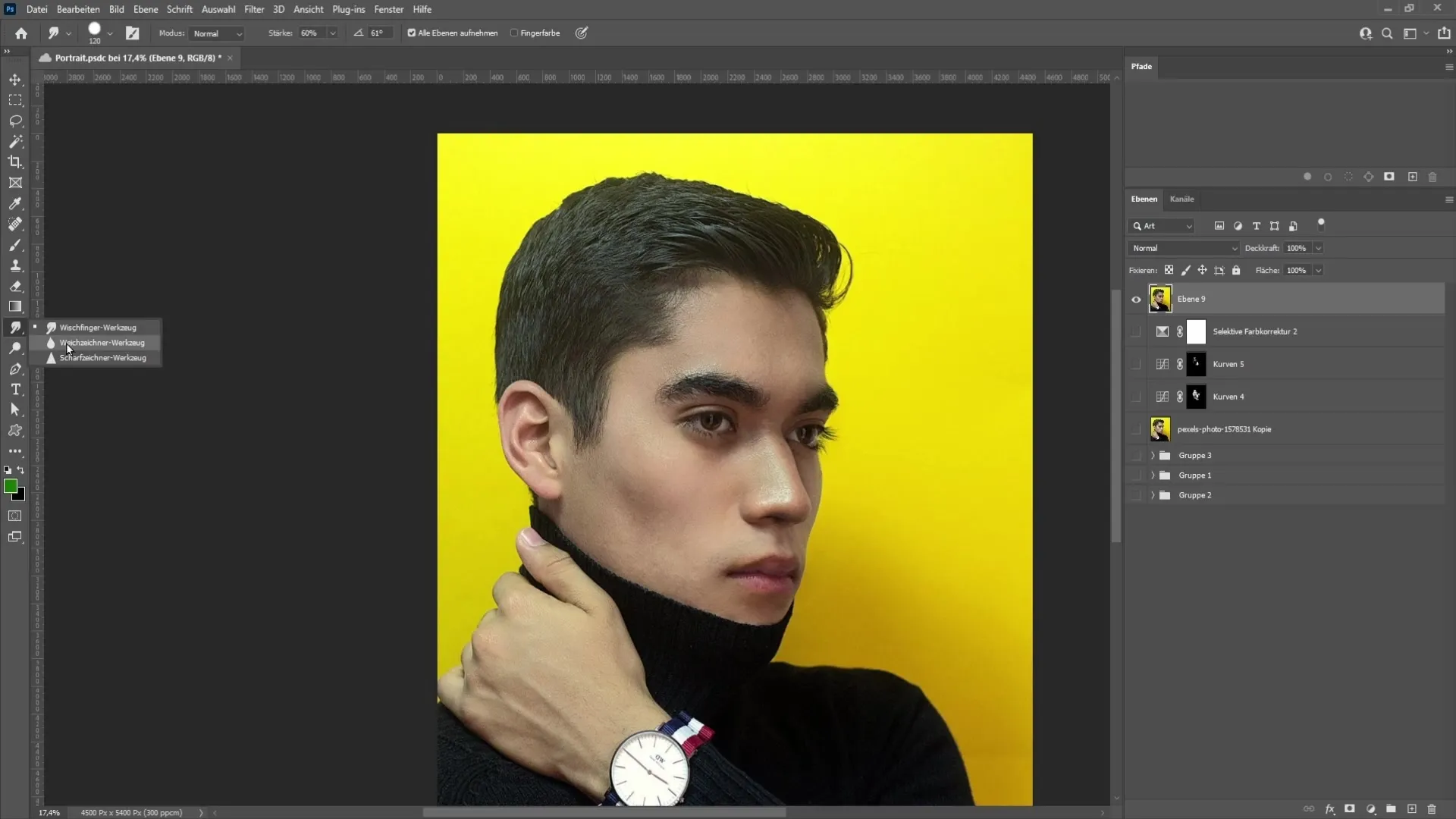
Najprv vytvorte novú, prázdnu vrstvu pod aktuálnymi vrstvami. Potom si priblížte oblasti pokožky a začnite ju krúživými pohybmi stierať nástrojom na stierací prst. Namiesto ťahania po oblasti stále prechádzajte tam a späť v jednom bode, aby ste dosiahli požadovaný efekt rozmazania.
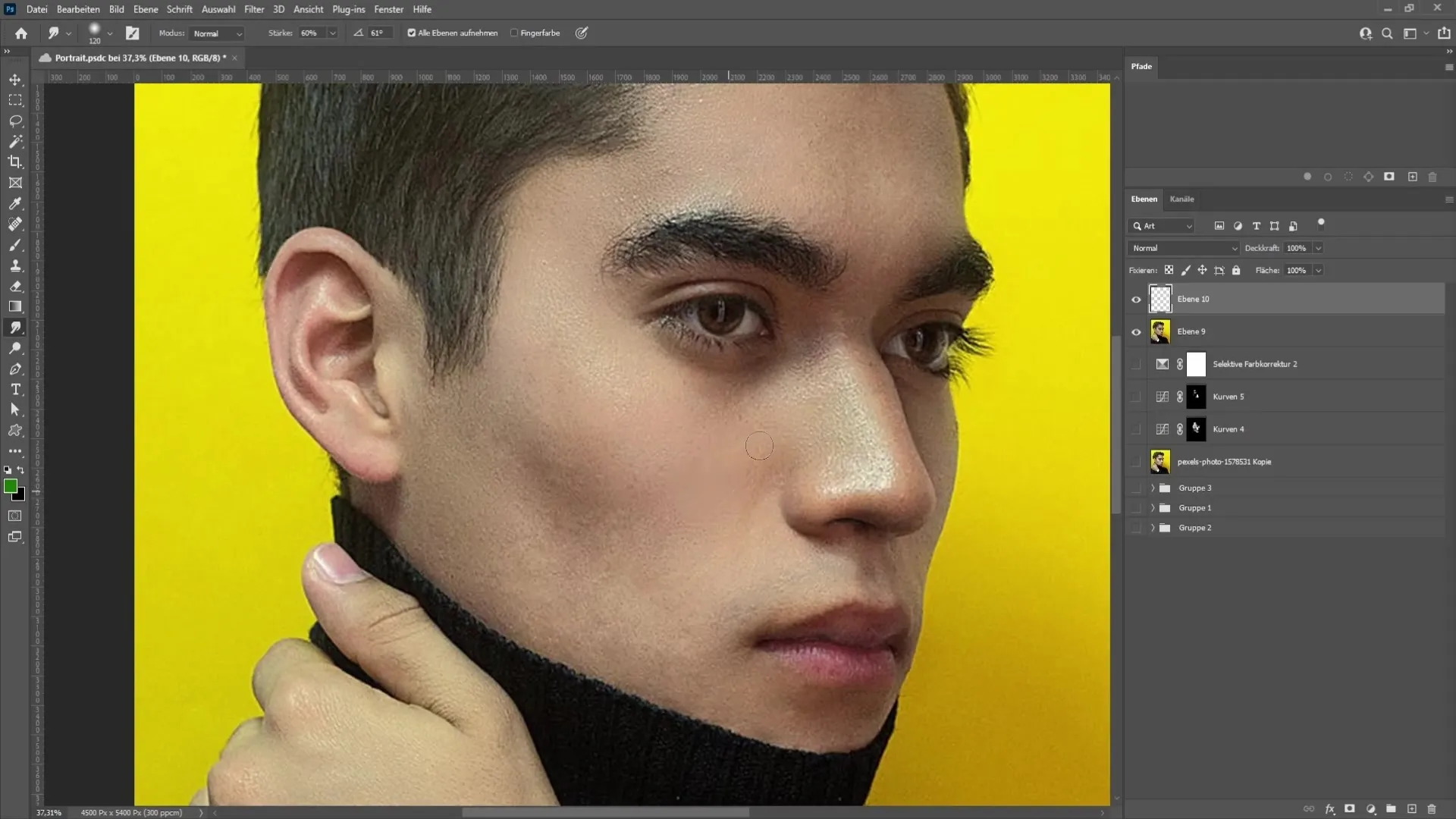
Krok 5: Úprava vlasov
Pri práci na vlasoch musíte zachovať smer vlasov. Opäť použite nástroj stierací prst a opatrne prejdite pozdĺž prameňov vlasov. Rýchlo si uvedomíte, že táto metóda vám pomôže dosiahnuť príjemný výsledok.
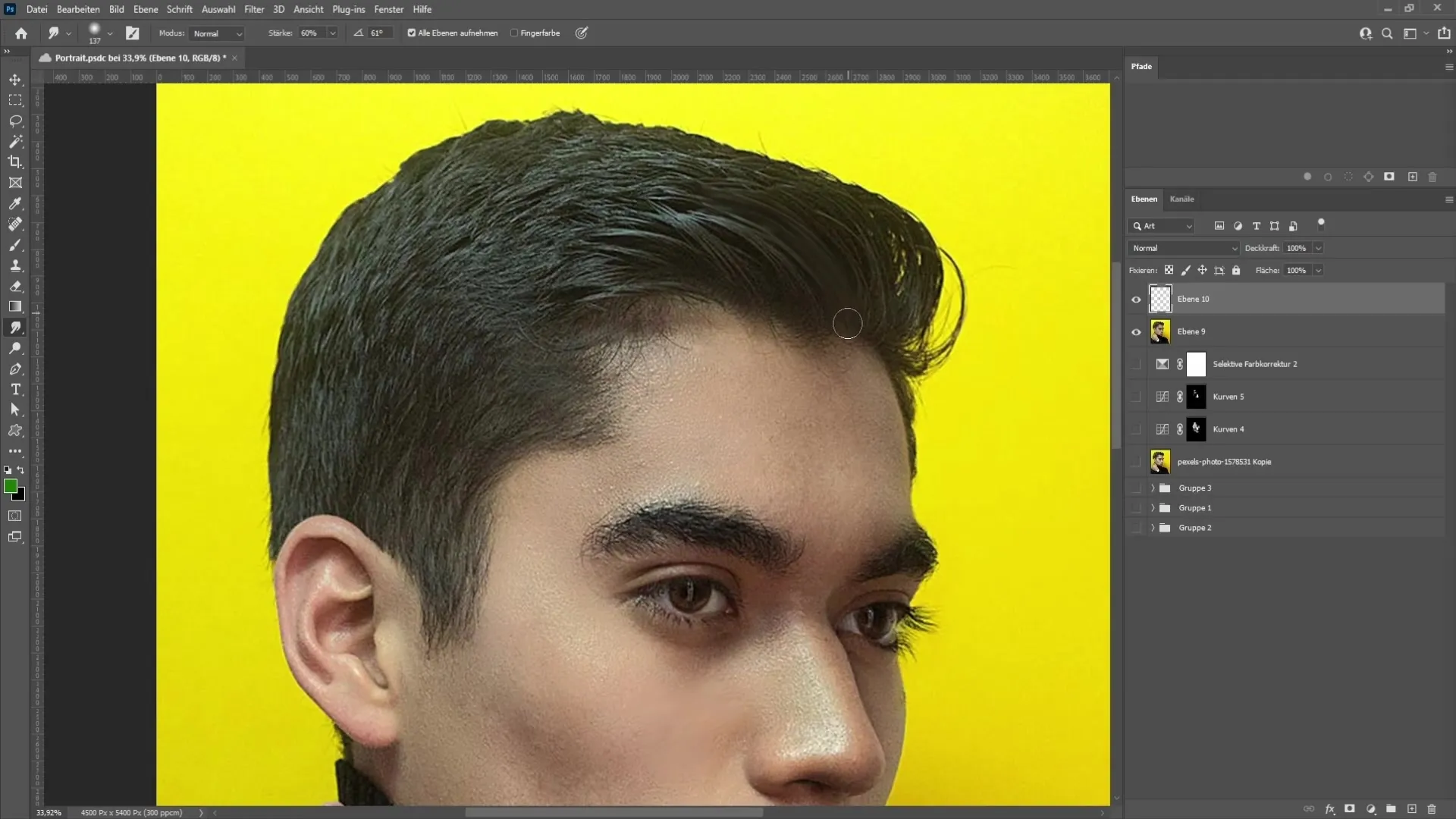
Keď ste s vlasmi hotoví, venujte pozornosť detailom, ako sú uši a oči. Na uši vyberte kefu, ktorá má okraj základne ucha. Pri očiach je dôležitá presnosť: na vytvorenie lesku a detailov dúhovky a zreničky použite veľmi malý štetec.
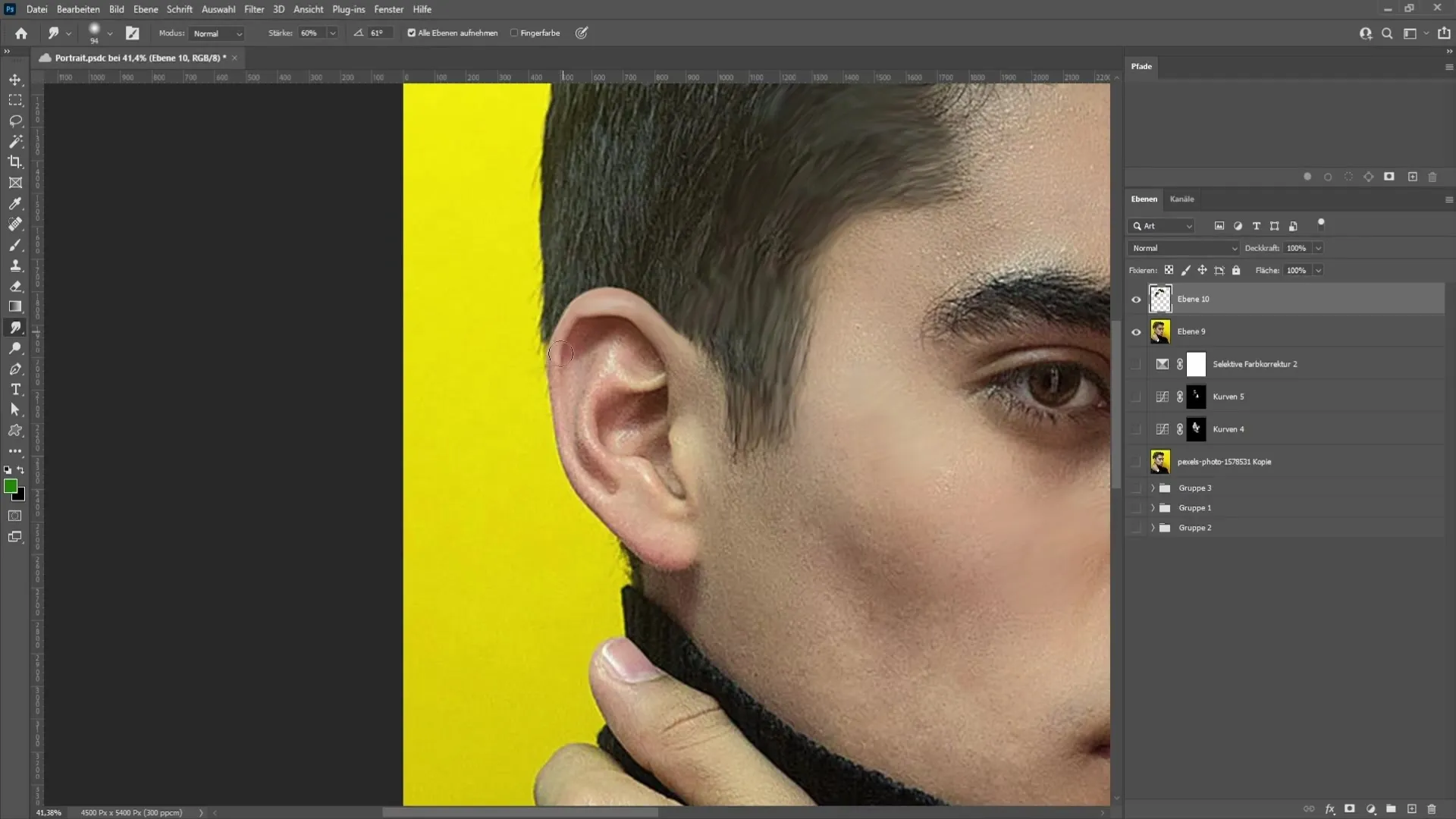
Krok 6: Použite filtre
Ak chcete portrétu dodať záverečnú bodku, odporúčam použiť filter, ktorý simuluje vzhľad maľby. Preveďte vrstvy na inteligentný objekt tak, že na ne kliknete pravým tlačidlom myši a vyberiete možnosť "Previesť na inteligentný objekt". Z ponuky filtrov vyberte "Štruktúrovací filter" a upravte nastavenia podľa svojich predstáv.
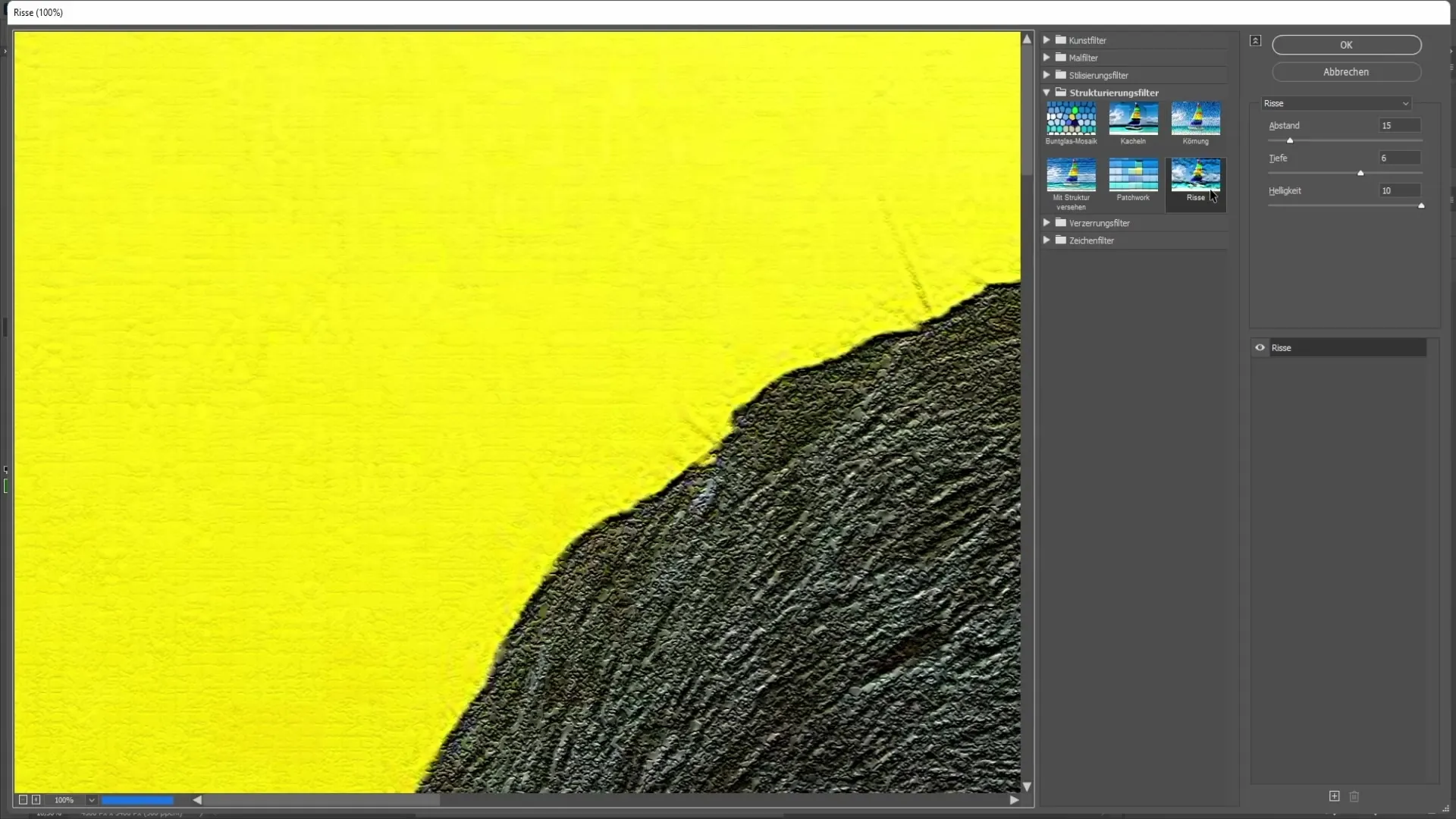
Pre filter trhlín odporúčam tieto hodnoty: Trhliny 15, Hĺbka 6 a Jas 10 %. Nastavenia potvrďte a účinky filtra môžete kedykoľvek zobraziť alebo skryť.
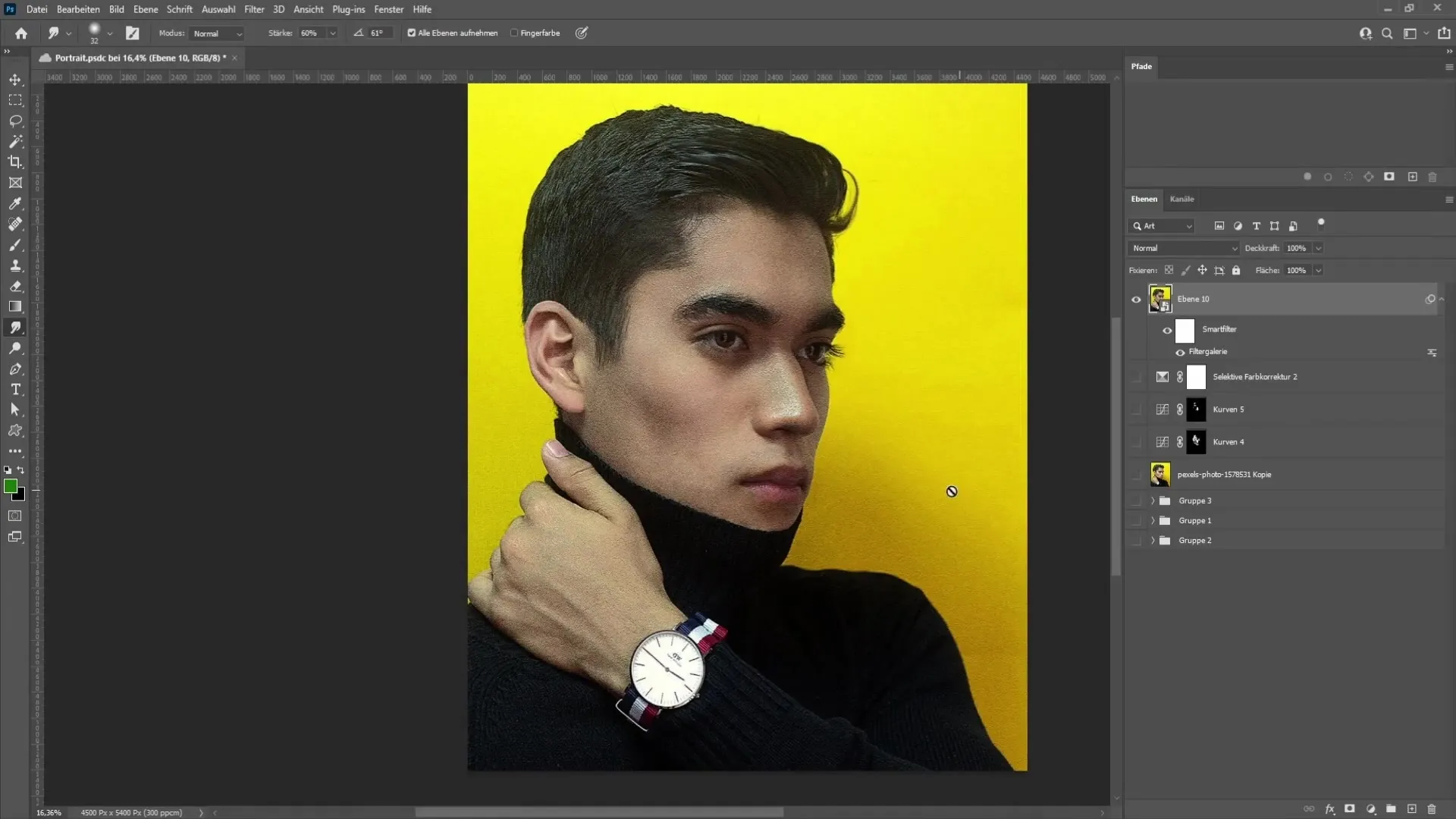
Zhrnutie
V tomto návode ste sa naučili vytvoriť umelecký portrét pomocou programu Photoshop. Kroky zahŕňajú základné retuše, úpravu svetelných podmienok, použitie nástroja ťahom prsta a použitie filtrov na zlepšenie konečného vzhľadu. Cvičenie robí majstra, preto sa neponáhľajte a experimentujte!
Často kladené otázky
Aký je prvý krok pri vytváraní portrétu v programe Photoshop? Prvým krokom je základná retuš pleti na odstránenie škvŕn.
Ako môžem upraviť preexponovanie na obrázku? použite krivky gradácie a stiahnite stredné tóny, aby ste stmavili svetlé oblasti.
Ktoré nástroje potrebujem na úpravu portrétu? Dôležitý je štetec na opravu plochy, nástroj na stieranie prstom a rôzne upravovacie filtre.
Ako môžem zrušiť svoje úpravy, ak nie som spokojný s výsledkom?na zrušenie viacerých krokov použite panel História.
Kde nájdem filter pre štruktúrovacie filtre?Nájdete ho v ponuke filtrov v časti Galéria filtrov.


